- Μέρος 1: Πώς να κατεβάσετε ταινίες στο iPhone χρησιμοποιώντας την εφαρμογή Apple TV+
- Μέρος 2: Πώς να κατεβάσετε ταινίες στο iPhone μέσω της εφαρμογής ταινίας τρίτου μέρους
- Μέρος 3: Πώς να μεταφέρετε την ταινία που έχετε λάβει στο iPhone με το FoneTrans για iOS
- Μέρος 4: Συχνές ερωτήσεις σχετικά με τον τρόπο λήψης ταινιών στο iPhone
Οι καλύτερες εφαρμογές για το πώς να κατεβάζετε ταινίες στο iPhone
 Ενημερώθηκε από Λίζα Οου / 05 Μαΐου 2022 11:30
Ενημερώθηκε από Λίζα Οου / 05 Μαΐου 2022 11:30 Σας αρέσει να παρακολουθείτε ταινίες; Οι περισσότεροι από εμάς μεταδίδουμε ταινίες ως χόμπι ή χόμπι στην άνεση του σπιτιού μας. Ειδικά αυτές τις μέρες, είναι πιο προσιτά λόγω της ξαφνικής αύξησης των διαδικτυακών συνδρομητικών υπηρεσιών βίντεο όπως το Netflix και η Disney Plus. Υπάρχουν όμως στιγμές που χρειαζόμαστε και ψυχαγωγία εν κινήσει. Έτσι, αντί να βασίζεστε σε αυτούς τους ιστότοπους ροής και σε μια πιθανώς ασταθή σύνδεση στο Διαδίκτυο ενώ ταξιδεύετε, η λήψη μιας ταινίας είναι μια πιο σοφή κίνηση.
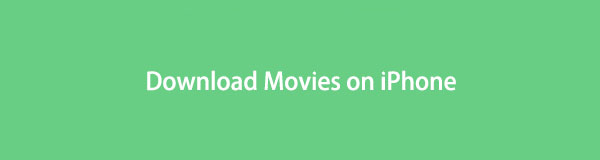
Ευτυχώς, έχετε έρθει στην κατάλληλη ανάρτηση για να διαβάσετε. Γιατί εδώ θα παρουσιάσουμε τις πιο αξιόπιστες και καλύτερες εφαρμογές που μπορείτε να χρησιμοποιήσετε για να κατεβάσετε τις ταινίες που επιθυμείτε.

Λίστα οδηγών
- Μέρος 1: Πώς να κατεβάσετε ταινίες στο iPhone χρησιμοποιώντας την εφαρμογή Apple TV+
- Μέρος 2: Πώς να κατεβάσετε ταινίες στο iPhone μέσω της εφαρμογής ταινίας τρίτου μέρους
- Μέρος 3: Πώς να μεταφέρετε την ταινία που έχετε λάβει στο iPhone με το FoneTrans για iOS
- Μέρος 4: Συχνές ερωτήσεις σχετικά με τον τρόπο λήψης ταινιών στο iPhone
Μέρος 1. Πώς να κατεβάσετε ταινίες στο iPhone χρησιμοποιώντας την εφαρμογή Apple TV+
Apple TV + Η εφαρμογή είναι μια υπηρεσία ροής που αναπτύχθηκε από την Apple και διαθέτει κυρίως Apple Originals. Με αυτήν την εφαρμογή, μπορείτε να παρακολουθήσετε σειρές, δράματα, κωμωδίες, ταινίες κ.λπ. Επιτρέπει επίσης στους χρήστες και τους θεατές να κατεβάσουν τις ταινίες που επιθυμούν για να τις παρακολουθήσουν εκτός σύνδεσης. Ωστόσο, έχετε κατά νου για να κάνετε λήψη της ταινίας που θέλετε να μεταδώσετε ροή, εδώ είναι απαραίτητη μια σύνδεση στο διαδίκτυο, είτε Wi-Fi είτε δεδομένα κινητής τηλεφωνίας. Επίσης, μπορείτε να κατεβάσετε την ταινία μόνο εάν έχετε εγγραφεί ή την αγοράσατε με το σχέδιό τους.
Βήματα σχετικά με τον τρόπο λήψης ταινιών στο iPhone χρησιμοποιώντας την εφαρμογή Apple TV+:
Βήμα 1Αρχικά, ανοίξτε το Apple TV + εφαρμογή στο iPhone σας. Στη συνέχεια, περιηγηθείτε και επιλέξτε την ταινία που θέλετε να κατεβάσετε.
Βήμα 2Στη συνέχεια, βρείτε το Λήψη κουμπί και πατήστε το. Περιμένετε μέχρι να ολοκληρωθεί η διαδικασία λήψης.
Βήμα 3Τέλος, πηγαίνετε στο Βιβλιοθήκη και πατήστε Κατεβασμένο για να ελέγξετε τις ταινίες που έχετε κατεβάσει. Αυτό είναι!
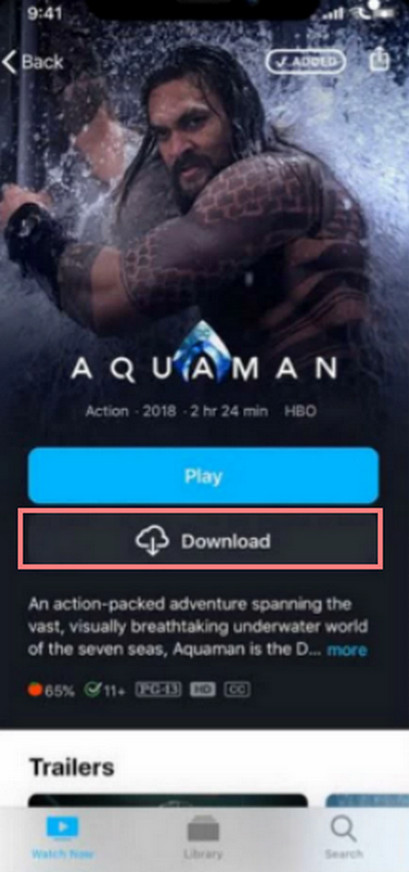
Τώρα μπορείτε να παρακολουθήσετε τις ταινίες με τις οποίες μόλις κατεβάσατε Apple TV +. Ωστόσο, μπορείτε να κάνετε λήψη των ταινιών μόνο όταν εγγραφείτε στο σχέδιό τους. Μπορεί επίσης να σας προσφέρει μόνο ένα 7-Ημερο Δοκιμαστικό. Αν ψάχνετε για μια φιλική προς τον προϋπολογισμό εφαρμογή τρίτων για λήψη της ταινίας σας, μπορείτε να προχωρήσετε στο επόμενο μέρος της ανάρτησης.
Με το FoneTrans για iOS, θα απολαύσετε την ελευθερία να μεταφέρετε τα δεδομένα σας από το iPhone στον υπολογιστή. Δεν μπορείτε να μεταφέρετε μόνο μηνύματα κειμένου iPhone στον υπολογιστή, αλλά και φωτογραφίες, βίντεο και επαφές μπορούν εύκολα να μεταφερθούν στον υπολογιστή σας.
- Μεταφέρετε φωτογραφίες, βίντεο, επαφές, WhatsApp και περισσότερα δεδομένα με ευκολία.
- Προεπισκόπηση δεδομένων πριν από τη μεταφορά.
- iPhone, iPad και iPod touch είναι διαθέσιμα.
Μέρος 2. Πώς να κατεβάσετε ταινίες στο iPhone μέσω της εφαρμογής ταινίας τρίτου μέρους
Ένας άλλος τρόπος λήψης ταινιών στο iPhone σας είναι να χρησιμοποιήσετε μια εφαρμογή τρίτου κατασκευαστή. Με αυτό, Οποιαδήποτε εξοικονόμηση βίντεο μπορεί να σας βοηθήσει να αποθηκεύσετε εύκολα την ταινία που θέλετε να παρακολουθήσετε από οποιαδήποτε τοποθεσία στο iPhone σας. Επίσης, μπορείτε να αναπαράγετε τα βίντεό σας σε πλήρη οθόνη, εικόνα σε εικόνα ή ακόμα και στο παρασκήνιο. Επιπλέον, μπορείτε να διατηρήσετε με ασφάλεια τα προσωπικά σας αρχεία, όπως τις φωτογραφίες, τους σελιδοδείκτες, τα βίντεο ή τις ταινίες που έχετε λάβει. Μάθετε πώς να χρησιμοποιείτε αυτήν την εφαρμογή ακολουθώντας τον παρακάτω οδηγό.
Βήματα σχετικά με τον τρόπο λήψης ταινιών στο iPhone μέσω εφαρμογής ταινίας τρίτου μέρους:
Βήμα 1Πρώτα απ 'όλα, ανοίξτε ή μεταβείτε στο App Store στο iPhone σας και αναζητήστε Οποιαδήποτε εξοικονόμηση βίντεο. Στη συνέχεια, πατήστε το ΕΠΙΚΟΙΝΩΝΗΣΤΕ για να το κατεβάσετε στη συσκευή σας.
Βήμα 2Όταν εγκατασταθεί πλήρως, εκκινήστε την εφαρμογή. Πληκτρολογήστε URL ή Αναζήτηση για την ταινία που θέλετε να παρακολουθήσετε ή να λάβετε από τη γραμμή αναζήτησης.
Βήμα 3Στη συνέχεια, αφού κάνετε αναζήτηση και επιλέξετε την ταινία που θέλετε να παρακολουθήσετε, πατήστε παρατεταμένα. Οι επιλογές θα εμφανιστούν ως αυτό που θέλετε να κάνετε με το βίντεο ή την ταινία.
Βήμα 4Τέλος, πατήστε το Λήψη από τις επιλογές και θα κατεβάσει αμέσως την επιλεγμένη ταινία σας. Και τέλος!
Για να ελέγξετε την ταινία σας ή τη διαδικασία λήψης, απλώς πατήστε Βίντεο από το μενού παρακάτω. Αλλά, να θυμάστε ότι έχει περιορισμούς και δεν είναι δωρεάν, ειδικά αν θέλετε να το ενεργοποιήσετε Προστασία Προσωπικών Δεδομένων αυτής της εφαρμογής. Ωστόσο, είναι λιγότερο ακριβό σε σύγκριση με την άλλη εφαρμογή λήψης ταινιών.
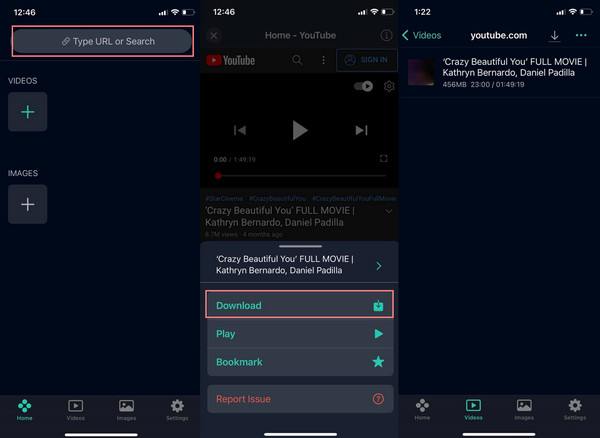
Τώρα, έχετε κατεβάσει μια ταινία από τον υπολογιστή σας ή άλλες συσκευές iOS και θέλετε να τη μεταφέρετε στο iPhone σας; Λοιπόν, υπάρχει ένα εργαλείο που μπορεί να σας βοηθήσει να μεταφέρετε τις ταινίες που έχετε κατεβάσει. Γνωρίστε το στο επόμενο μέρος.
Μέρος 3. Πώς να μεταφέρετε την ταινία που έχετε λάβει στο iPhone με το FoneTrans για iOS
Αν αναζητάτε έναν τέλειο συνεργάτη για τη μεταφορά των αρχείων σας μεταξύ υπολογιστή και συσκευών iOS, FoneTrans για iOS μπορεί να σας βοηθήσει. Με αυτό, μπορείτε να μεταφέρετε επιλεκτικά τα μηνύματά σας, τις επαφές, τη μουσική, τις φωτογραφίες, τα βίντεο και πολλά άλλα. Και έτσι, μπορείτε πράγματι να κάνετε κοινή χρήση της ταινίας που κατεβάσατε που θέλετε να μεταφέρετε στο iPhone σας για παρακολούθηση εκτός σύνδεσης χρησιμοποιώντας αυτό το εργαλείο. Επιπλέον, δεν θα αφαιρέσει τις ταινίες που έχετε μοιραστεί πριν ή μετά τη διαδικασία μεταφοράς. Το FoneTrans για iOS είναι επίσης ένα από τα καλύτερα φιλικά προς τον χρήστη εργαλεία που μπορείτε να έχετε. Χρησιμοποιήστε το παρακάτω σεμινάριο για να μεταφέρετε την ταινία που θέλετε στο iPhone σας.
Με το FoneTrans για iOS, θα απολαύσετε την ελευθερία να μεταφέρετε τα δεδομένα σας από το iPhone στον υπολογιστή. Δεν μπορείτε να μεταφέρετε μόνο μηνύματα κειμένου iPhone στον υπολογιστή, αλλά και φωτογραφίες, βίντεο και επαφές μπορούν εύκολα να μεταφερθούν στον υπολογιστή σας.
- Μεταφέρετε φωτογραφίες, βίντεο, επαφές, WhatsApp και περισσότερα δεδομένα με ευκολία.
- Προεπισκόπηση δεδομένων πριν από τη μεταφορά.
- iPhone, iPad και iPod touch είναι διαθέσιμα.
Βήματα σχετικά με τον τρόπο μεταφοράς της ταινίας λήψης στο iPhone με FoneTrans για iOS::
Βήμα 1Αρχικά, κατεβάστε και εγκαταστήστε ελεύθερα FoneTrans για iOS στον υπολογιστή σας. Εκτελέστε το εργαλείο μετά από αυτό.
Βήμα 2Τώρα, συνδέστε το iPhone σας στον υπολογιστή χρησιμοποιώντας ένα καλώδιο USB. Στη συνέχεια, επιλέξτε και κάντε κλικ στο Βίντεο από τις κατηγορίες που αναφέρονται στο αριστερό παράθυρο της κύριας διεπαφής.

Βήμα 3Στη συνέχεια, σημειώστε το Προσθήκη αντικειμένων εικονίδιο από την καρτέλα μενού. Μπορείς να διαλέξεις Πρόσθεσε αρχεία) or Προσθήκη φακέλου εφόσον υπάρχουν οι ταινίες που έχετε κατεβάσει.
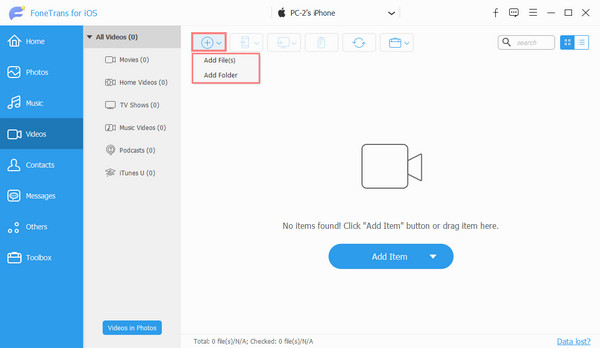
Βήμα 4Στη συνέχεια, επιλέξτε από το Εξερεύνηση αρχείων την ταινία/τις ταινίες που θέλετε να μεταφέρετε. Μετά από αυτό, κάντε κλικ στο Ανοικτό κουμπί.
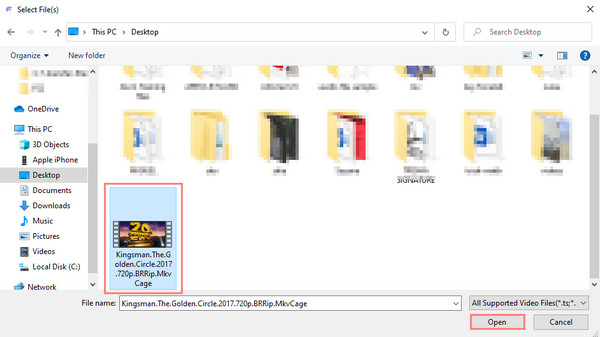
Βήμα 5Σε αυτό το τελευταίο σημείο, απλώς περιμένετε μέχρι να ολοκληρωθεί η διαδικασία μεταφοράς. Αυτό είναι!
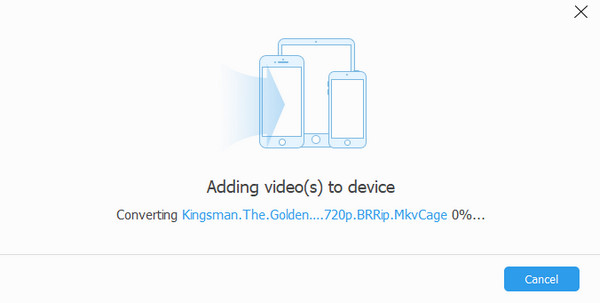
Επιβεβαιώστε ότι έχετε μεταφέρει τις ταινίες με επιτυχία. Ελέγξτε το στο δικό σας Apple TV > Βιβλιοθήκη > Ταινίες, και θα δείτε την ταινία που έχετε μεταφέρει και θα την παίξετε. Μπορείτε σίγουρα να βασιστείτε σε αυτό το εργαλείο. Έτσι, το συνιστούμε ειλικρινά για τις ανάγκες μεταφοράς αρχείων σας.
Με το FoneTrans για iOS, θα απολαύσετε την ελευθερία να μεταφέρετε τα δεδομένα σας από το iPhone στον υπολογιστή. Δεν μπορείτε να μεταφέρετε μόνο μηνύματα κειμένου iPhone στον υπολογιστή, αλλά και φωτογραφίες, βίντεο και επαφές μπορούν εύκολα να μεταφερθούν στον υπολογιστή σας.
- Μεταφέρετε φωτογραφίες, βίντεο, επαφές, WhatsApp και περισσότερα δεδομένα με ευκολία.
- Προεπισκόπηση δεδομένων πριν από τη μεταφορά.
- iPhone, iPad και iPod touch είναι διαθέσιμα.
Μέρος 4. Συχνές ερωτήσεις σχετικά με τον τρόπο λήψης ταινιών στο iPhone
1. Μπορώ να κατεβάσω βίντεο ή ταινίες στα μέσα κοινωνικής δικτύωσης;
Φυσικά ναι. Υπάρχουν πολλές εφαρμογές τρίτων που μπορείτε να αναζητήσετε και να χρησιμοποιήσετε από το App Store. Οπως VidMate, Οποιαδήποτε εξοικονόμηση βίντεο, Και πολλά άλλα.
2. Μπορώ να κάνω Airdrop ταινίες στο iPhone μου;
Μπορείτε να κάνετε Airdrop ταινίες στο iPhone σας, εάν και μόνο εάν πρόκειται να κάνετε Airdrop ταινίες από συσκευές Apple όπως Mac, iPhone και iPad.
3. Πώς κατεβάζετε ταινίες στο ρολό της κάμερας;
Η λήψη ταινιών απευθείας στο ρολό της κάμερας μπορεί να εξαρτάται από τη συγκεκριμένη συσκευή που χρησιμοποιείτε. Γενικά, δεν μπορείτε να κατεβάσετε απευθείας ταινίες στο ρολό της κάμερας, καθώς προορίζεται κυρίως για την αποθήκευση φωτογραφιών και βίντεο που τραβήχτηκαν από τη συσκευή σας. Ωστόσο, μπορείτε να αποθηκεύσετε ταινίες στο ρολό της κάμερας χρησιμοποιώντας εφαρμογές τρίτων ή υπηρεσίες αποθήκευσης cloud. Αυτές οι εφαρμογές σάς επιτρέπουν να κατεβάζετε ταινίες από το διαδίκτυο και στη συνέχεια να τις μεταφέρετε στο ρολό της κάμερας. Εναλλακτικά, μπορείτε να χρησιμοποιήσετε εφαρμογές αναπαραγωγής πολυμέσων που διαθέτουν ενσωματωμένη επιλογή για αποθήκευση ταινιών απευθείας στο ρολό της κάμερας, παρακάμπτοντας την ανάγκη για πρόσθετα βήματα. Είναι σημαντικό να βεβαιωθείτε ότι κατεβάζετε ταινίες από νόμιμες και εξουσιοδοτημένες πηγές για να σέβεστε τους νόμους περί πνευματικών δικαιωμάτων.
4. Πώς μπορώ να κατεβάσω βίντεο από το Safari στη φωτογραφική μηχανή μου;
Για να κατεβάσετε βίντεο από το Safari στη φωτογραφική μηχανή σας, μπορείτε να ακολουθήσετε αυτά τα βήματα σε μια συσκευή iOS. Αρχικά, ανοίξτε το Safari και μεταβείτε στην ιστοσελίδα που περιέχει το βίντεο που θέλετε να κατεβάσετε. Παίξτε το βίντεο και, στη συνέχεια, πατήστε παρατεταμένα μέχρι να εμφανιστεί ένα μενού. Από τις επιλογές μενού, επιλέξτε "Αποθήκευση βίντεο" ή "Λήψη βίντεο". Το βίντεο θα αποθηκευτεί στη βιβλιοθήκη φωτογραφιών ή στο ρολό της κάμερας της συσκευής σας. Μπορείτε να αποκτήσετε πρόσβαση στο ληφθέν βίντεο από την εφαρμογή Φωτογραφίες και να το διαχειριστείτε όπως οποιοδήποτε άλλο αρχείο πολυμέσων στη συσκευή σας. Να θυμάστε ότι η λήψη βίντεο πρέπει να γίνεται με υπευθυνότητα και με σεβασμό στους νόμους περί πνευματικών δικαιωμάτων.
5. Γιατί δεν παίζονται τα βίντεό μου στην κάμερα του iPhone μου;
Μπορεί να υπάρχουν διάφοροι λόγοι για τους οποίους τα βίντεο δεν αναπαράγονται στο ρολό της κάμερας του iPhone σας. Αρχικά, βεβαιωθείτε ότι τα βίντεο είναι σε συμβατή μορφή που υποστηρίζεται από iOS, όπως MP4 ή MOV. Εάν είναι σε μη υποστηριζόμενη μορφή, ίσως χρειαστεί να τα μετατρέψετε χρησιμοποιώντας λογισμικό τρίτου κατασκευαστή. Επιπλέον, ελέγξτε εάν το λογισμικό του iPhone σας είναι ενημερωμένο, καθώς το παλιό λογισμικό μπορεί μερικές φορές να προκαλέσει προβλήματα αναπαραγωγής. Αξίζει επίσης να προσπαθήσετε να επανεκκινήσετε τη συσκευή σας ή να κλείσετε αναγκαστικά την εφαρμογή φωτογραφικής μηχανής για να επιλύσετε τυχόν προσωρινά σφάλματα. Εάν το πρόβλημα παραμένει, μπορεί να σχετίζεται με δυσλειτουργία υλικού ή λογισμικού και η επικοινωνία με την υποστήριξη της Apple ή η επίσκεψη σε ένα Apple Store θα μπορούσε να παράσχει περαιτέρω βοήθεια.
Συμπερασματικά, εδώ είναι η λίστα με τους τρόπους λήψης ταινιών και μεταφοράς αυτών των ληφθέντων ταινιών σε ένα iPhone. Κάθε φορά που θέλετε να αποθηκεύσετε μια ταινία που θέλετε να παρακολουθήσετε στη συσκευή σας όπου κι αν πάτε, μπορείτε πάντα να επιστρέψετε σε αυτήν την ανάρτηση. Όλες αυτές οι τεχνικές έχουν αποδειχθεί ότι μπορείτε όντως να βασιστείτε σε αυτές. Εάν έχετε τις ταινίες που έχετε κατεβάσει και θέλετε να τις μεταφέρετε στη συσκευή σας, FoneTrans για iOS είναι ένα επαγγελματικό εργαλείο για αυτό. Έτσι μπορείτε να το εμπιστευτείτε και εσείς.
Έχετε απορίες ή προτάσεις; Απλώς πληκτρολογήστε τα στην παρακάτω ενότητα σχολίων.
Με το FoneTrans για iOS, θα απολαύσετε την ελευθερία να μεταφέρετε τα δεδομένα σας από το iPhone στον υπολογιστή. Δεν μπορείτε να μεταφέρετε μόνο μηνύματα κειμένου iPhone στον υπολογιστή, αλλά και φωτογραφίες, βίντεο και επαφές μπορούν εύκολα να μεταφερθούν στον υπολογιστή σας.
- Μεταφέρετε φωτογραφίες, βίντεο, επαφές, WhatsApp και περισσότερα δεδομένα με ευκολία.
- Προεπισκόπηση δεδομένων πριν από τη μεταφορά.
- iPhone, iPad και iPod touch είναι διαθέσιμα.
